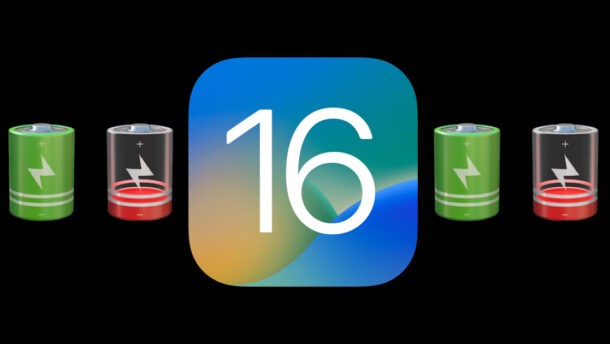
Alcuni utenti di iPhone che hanno installato di recente l'aggiornamento di iOS 16 potrebbero ritenere che la durata della batteria si stia esaurendo molto più velocemente di prima. E a dire il vero, potrebbe benissimo esserlo!
Se riscontri un rapido consumo della batteria su un iPhone dopo l'installazione di iOS 16, c'è probabilmente una ragione per questo e fortunatamente è in genere una delle cose più facili da risolvere.
1:Indicizzazione Spotlight e foto che scaricano la durata della batteria
Se hai aggiornato di recente a iOS 16 e noti che la durata della batteria è molto peggiore del normale, in realtà è un comportamento normale e previsto, poiché l'attività di indicizzazione continua in background.
Ogni volta che aggiorni il software di sistema iOS, vengono attivate attività in background che vengono eseguite fino al completamento. Ciò include tutto, da Spotlight che reindicizza i contenuti sul tuo telefono, comprese note, foto e dati delle app, all'app Foto che reindicizza e scansiona le foto per oggetti, volti, luoghi e metadati.
Tali attività in background e comportamenti di indicizzazione assorbono energia e quindi riducono temporaneamente la batteria durante il completamento.
Più cose hai sul tuo iPhone, più tempo impiegano i processi di indicizzazione, quindi se hai appena aggiornato iOS a 16 e la batteria si scarica, la cosa migliore che puoi fare è semplicemente aspettare. Potrebbero volerci un'ora o anche alcuni giorni, a seconda di cosa c'è sul tuo iPhone, ma si risolverà da solo e tornerai alla normale batteria in pochissimo tempo.
Spesso è sufficiente collegare un iPhone e lasciarlo in carica durante la notte mentre è connesso al Wi-Fi per completare e risolvere da solo.
2:Installa gli aggiornamenti dell'app
È sempre possibile che le app di terze parti portino a un maggiore utilizzo della batteria e tenerle aggiornate è un modo semplice per assicurarsi che eventuali problemi del genere vengano risolti.
Apri l'App Store, quindi tocca il tuo profilo ID Apple nell'angolo in alto a destra, quindi scorri verso il basso per trovare la sezione Aggiornamenti e installa gli aggiornamenti per tutte le app o le app che usi di frequente.
3:trova esattamente quali app utilizzano la durata della batteria
L'app Impostazioni su iPhone ti dirà esattamente quali app stanno consumando la batteria sul tuo iPhone.
Vai su Impostazioni -> Batteria e vedrai un elenco di app in cui viene utilizzata la batteria. Questo può offrire alcune informazioni sul comportamento delle app, quali app potrebbero necessitare di aggiornamento e cosa fare.
4:Disattiva aggiornamento app in background
L'aggiornamento delle app in background consente alle app di aggiornarsi in background quando non sono in uso, una funzionalità che sostanzialmente consente alle app di utilizzare la batteria anche in background. La disattivazione della funzione di aggiornamento dell'app in background su iPhone funziona quindi per interrompere questo comportamento.
Vai all'app Impostazioni> Generali -> Aggiorna app in background e impostalo sulla posizione OFF.
La maggior parte degli utenti non noterà che le app devono impiegare circa un secondo in più per aggiornarsi quando questa funzione è disattivata, ma potresti notare un miglioramento della durata della batteria.
5:usa la modalità di risparmio energetico per prolungare la durata della batteria
La modalità di risparmio energetico è una funzione utile che sospende l'attività in background e altri processi sull'iPhone per prolungare la durata della batteria. Anche se questo può aiutare a prolungare la durata della batteria, scoprirai che interrompe anche alcune attività che alla fine potrebbero consentire alla durata della batteria di tornare alla normalità (come le suddette attività di indicizzazione), quindi ti consigliamo di usarlo se sei in giro e cercando di prolungare la durata della batteria del tuo iPhone.
Abilitare la Modalità risparmio energetico è facile da Impostazioni> Batteria> Modalità risparmio energetico.
6:Forza il riavvio dell'iPhone
A volte il semplice riavvio di un iPhone può risolvere i problemi di batteria ed è una procedura semplice, quindi ci sono poche ragioni per non provarlo.
Puoi forzare il riavvio di qualsiasi iPhone moderno con Face ID premendo Volume su, quindi Volume giù, quindi tenendo premuto il pulsante laterale/Accensione finché non vedi il logo Apple sullo schermo.
7:Disattiva la tastiera aptica
La funzione di feedback tattile della tastiera dell'iPhone è una delle nuove funzionalità più interessanti di iOS 16, ma può anche far scaricare la batteria più velocemente del previsto. Questo perché utilizza più energia per attivare il motore di vibrazione sull'iPhone.
Se noti che la batteria si sta scaricando più velocemente con iOS 16 e utilizzi la funzione di feedback tattile sulla tastiera, prova a disattivarla e probabilmente vedrai un miglioramento.
–
L'installazione di iOS 16 ha influito sulla durata della batteria? Hai notato che la batteria si scarica più velocemente su iPhone dopo l'aggiornamento a iOS 16? È migliorato? I trucchi menzionati qui sono stati d'aiuto? Facci sapere le tue esperienze nei commenti!
